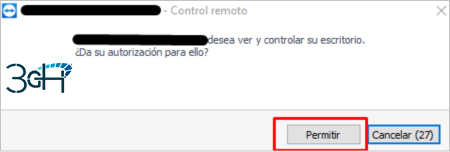Programa de asistencia remota
Para descargar el programa, pulse en el siguiente botón:
Instrucciones [1/3]
Una vez descargado, ábralo y le pedirá su permiso para ejecutarlo. Pulse en «SÍ» en la siguiente ventana.
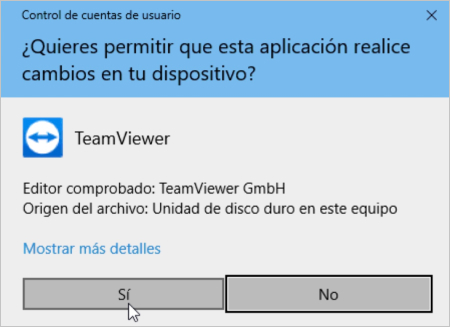
Instrucciones [2/3]
A continuación, se le abrirá una ventana donde podrá ver los datos de su código de sesión y su nombre a mostrar al técnico que se conecte.
En este momento su equipo estará preparado para la asistencia remota.
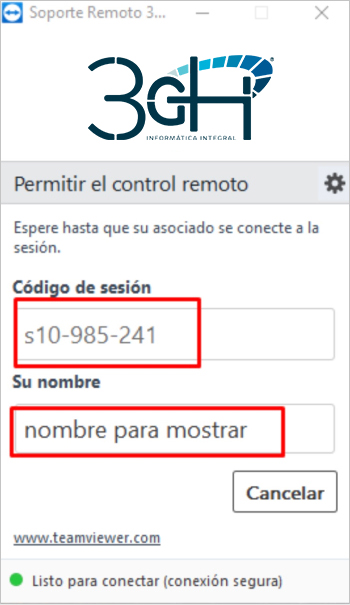
Instrucciones [3/3]
Por último, para dar su consentimiento al acceso remoto del técnico deberá presionar en “Permitir”.
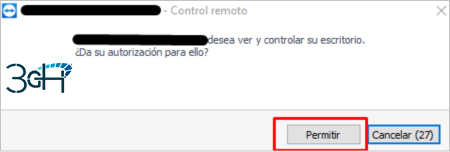
Programa de asistencia remota
Para descargar el programa, pulse en el siguiente botón:
Instrucciones [1/3]
Una vez descargado, descomprima el archivo .zip haciendo doble clic.
A continuación, abra el archivo TeamViewerQS.exe haciendo doble clic, y le pedirá su permiso para ejecutarlo. Pulse en “SÍ” en la siguiente ventana.
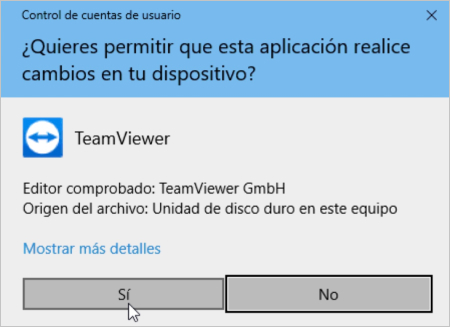
Instrucciones [2/3]
A continuación, se le abrirá una ventana donde podrá ver los datos de su código de sesión y su nombre a mostrar al técnico que se conecte.
En este momento su equipo estará preparado para la asistencia remota.
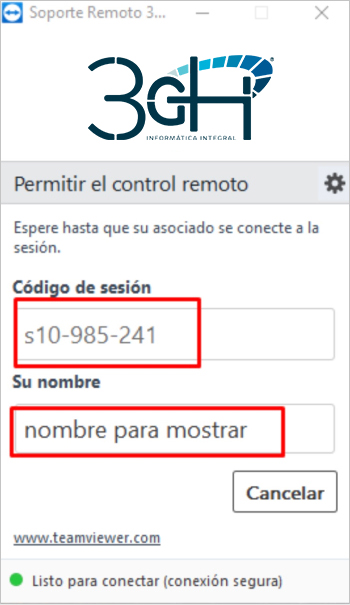
Instrucciones [3/3]
Por último, para dar su consentimiento al acceso remoto del técnico deberá presionar en “Permitir”.